在windows 10操作系统中,有一个默认的屏幕快捷方式功能,但部分用户可能会发现它无法正常使用。具体操作方法如下:首先,在桌面左下角的“开始”按钮上右键点击,随后从弹出的菜单中选择“设置”选项。
这样会启动“Windows设置”界面,进入后找到并点击游戏图标。接着,在左侧导航栏里选择“游戏栏”,然后在右侧的显示区域检查用于录制游戏视频、截屏以及直播的开关状态。如果该开关处于关闭状态,只需点击它即可开启此功能。
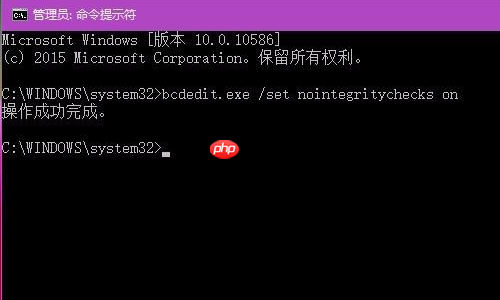
同时,还需确认快捷键是否被调整过,默认情况下为Win + G,若有所改动,可自行恢复。
完成上述配置之后,回到桌面,开启任意应用程序窗口,并尝试按下设定好的快捷键来验证是否能够调出相应的界面。
如果显示的画面提示你选择“是”,那么恭喜你,这表明已经成功激活了与游戏相关的前置选项。
到这个时候,你应该已经看到专门用于屏幕录制的工具界面了。
点击“开始”按钮后,就可以正式开始录制过程了。
以上内容介绍了如何解决win10系统自带的一项看似失效的屏幕快捷方式问题。
以上就是win10系统自带录屏快捷键用不了如何解决?的详细内容,更多请关注其它相关文章!







发表评论:
◎欢迎参与讨论,请在这里发表您的看法、交流您的观点。